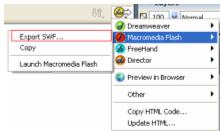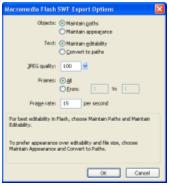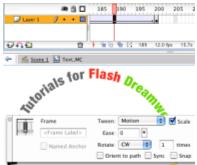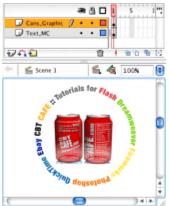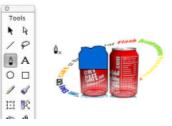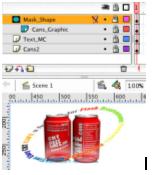Bước 1: Tạo Text xung quanh đường tròn trong Fireworks MX
Như ta đã biết, Fireworks MX cũng là một công cụ của hãng Micromedia. Bạn sẽ rất dễ dàng tạo đoạn văn bản xung quanh đường path.
Giao diện của công cụ này trông tương tự giống như màn hình giao diện của Flash.

1. Bắt đầu bằng cách nhập văn bản của bạn. Đó có thể là một câu, một nhóm các từ có ý nghĩa thật hay trên web,…
2. Tiếp theo, bạn chọn công cụ Ellipse Tool (U) và vẽ một vòng tròn bằng cách giữ phím Shift để vẽ.
3. Chọn cả đoạn Text và vòng tròn bạn vừa vẽ bằng cách kích chọn và đồng thời giữ phím Shift để chọn từng đối tượng hoặc sử dụng công cụ Pointer Tool (V) (mũi tên đen) để rê chuột chọn vùng xung quanh các đối tượng.
4. Với cả đoạn văn bản và đường path (hay chính là đường tròn bạn vừa vẽ) lựa chọn, thụec hiện lệnh Text > Attach To Path. Đoạn văn bản sẽ chạy theo xung quanh đường path (đường tròn).
Chú ý: Sau khi bạn điều chỉnh lại kích thước font chữ, bạn có thể vẫn phải điều chỉnh lại khoảng cách giữa các chữ. Bạn thực hiện bằng cách điều chỉnh Kerning như hình dưới đây:

Bước tiếp theo, chúng ta sẽ Export file từ Fireworks sang Flash.
Bước 2: Exporting từ Fireworks sang Flash
Có nhiều cách để lấy đồ hoạ Fireworks sang Flash. Ví dụ, chúng ta sẽ sử dụng nút lệnh mới Quick Export button trong Fireworks MX Chú ý: Nếu bạn là người ban đầu sử dụng Flash, nút lệnh Quick Export sẽ là một công cụ rất hữu ích:
1. Kích vào nút lệnh Quick Export trên góc phải của Firework MX  và chọn Macromedia Flash > Export swf... và chọn Macromedia Flash > Export swf...
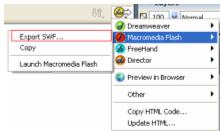
2. Trong cửa sổ tùy chọn Flash swf Export Options, đặt đối tượng thành Maintain Paths.
3. Đối với tuỳ chọn Text, đặt nó thành Maintain Editability.
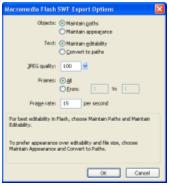
Rất đơn giản phải không các bạn. Sau khi tạo được file movie từ Fireworks MX. Bạn chỉ cần Import vào Flash để sử dụng.
Bước 3: Importing file vào Flash
1. Mở Flash và tạo một file mới
2. Thực hiện lệnh File > Import... hoặc kích Ctrl +R để import file *.swf bạn xuất được từ Fireworks.
Flash import đoạn text xung quanh đường path (đường tròn) một cách chính xác như chúng ta đã tạo nó trong Fireworks MX.
Bước 4: Tạo Text Animation
Nào, bây giờ chúng ta sẽ bắt tay vào thực hiện Text động. Chọn tất cả các đối tượng trên vùng làm việc bằng cách kích nút lệnh Ctrl + A. Đó là những đối tượng là những kí tự mà bạn vừa import từ Fireworks MX.
1. Sau khi chọn toàn bộ các đối tượng, bạn Convert các đối tượng đó thành Graphic bằng cách nhấn F8 hoặc nhấn chuột phải lên các đối tượng được chọn, kích chọn Convert to symbol… Nhập tên thành “"Text_Graphic"”
2. Tiếp theo, convert Text_Graphic thành Movie Clip bằng cách nhấn F8 một lần nữa và đặt tên cho Movie Clip là: "Text_MC".
3. Phải chuột lên Text_MC và chọn Edit In Place từ menu. This opens the Text_MC and it's inside this Movie Clip yoúre going to create the rotating animation.
Kích lên hình ảnh để xem toàn bộ kích thước của ảnh trong cửa sổ mới.
4. Tạo một keyframe tại Frame 200 bằng cách rê thanh trượt trên Timeline đến Frame 200 và nhấn F6 tại Frame 200.
5. Chọn bất cứ frame nào trên Timeline giữa Frame 1 và Frame 200.
6. Trên cửa số Property Inspector, đặt các thông số tuỳ chọn Tween thành Motion và Rotate theo chiều CW (Chiều kim đồng hồ).
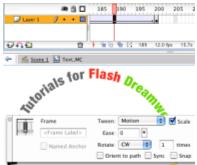
7. Trở về vùng làm việc bằng cách kích Scene1 phía trên của vùng Timeline hay bạn nhấn Ctrl + E
8. Xem sự chuyển động của file bằng cách kích chọn Ctrl + Enter.
9. Ghi lại file: Nhấn chọn Save trong menu File.
Bước 5: Sáng tạo cho sản phẩm
Bạn đã tạo được dòng chữ chuyển động theo ý muốn. Giờ đây bạn có thể ứng dụng thủ thuật này cho ứng dụng của mình. Ví dụ bạn muốn tạo một dòng Text chuyển động xung quanh trái đất. Hãy thực hiện theo các bước sau đây:
1. Import bức ảnh trái đất vào Flash MX.
2. Chọn bức ảnh và convert nó thành dạng Graphic bằng cách nhấn F8. Đặt tên cho Symbol đó là coca_Graph.
3. Chèn thêm một Layer, trên layer mới này đặt tên trùng với tên của Symbol là coca_Graph.
4. Đối với Layer chứa Text_MC, bạn đổi tên thành Layer Text_MC như hình dưới.
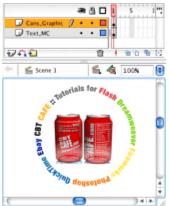
5. Chọn Rotate and Skew từ Free Transform trong thực đơn Modify cho Text_MC để thay đổi lại kích thước cho Text và hướng của Text.

6. Tạo một Layer mới và đặt tên là coca2.
7. Nhân Frame 1 của layer coca_Graph bằng cách kích chuột phải trên Frame 1 (của Layer coca_Graph) và chọn Copy Frames từ menu. Trên Frame 1 của layer coca2, kích phải chuột chọn .
8. Kéo layer coca2 xuống bên dưới của layer Text_MC.
Bước 6: Tạo hiệu ứng mặt nạ (Masking Effect)
1. Khoá tất cả các layer
2. Chọn công cụ Pen và vẽ hình xung quanh các phần của trái đất nơi mà bạn muốn ẩn Text.
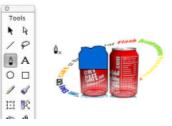
3. Tạo một layer mới có tên Mask_Shape và tạo mặt nạ bằng cách kích chuột phải lên layer này và chọn Mask. Flash sẽ tự động lock layer và tạo hiệu ứng mặt nạ ẩn phần Text bạn muốn.
4. Chạy lại movie bạn vừa tạo bằng lệnh Ctrl-Enter
5. Ghi lại file Flash.
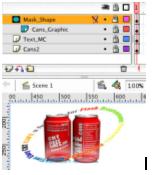
Hy vọng rằng với bài viết này, bạn có thể sử dụng thành thạo hơn nữa các công cụ trong phần mềm Macromedia Flash. Và từ thủ thuật này, bạn có thể tìm ra những ý tưởng độc đáo cho sản phẩm của mình. Xin chúc các bạn thành công!
School@net (Theo www.thnt.com.vn)
|

 Xem giỏ hàng
Xem giỏ hàng Thông qua bài viết này, xin giới thiệu cho bạn một hiệu ứng hay ứng dụng cho Text. Đây là hiệu ứng bạn có thể ứng dụng để tạo những logo động, và còn nhiều ứng dụng khác nữa.
Thông qua bài viết này, xin giới thiệu cho bạn một hiệu ứng hay ứng dụng cho Text. Đây là hiệu ứng bạn có thể ứng dụng để tạo những logo động, và còn nhiều ứng dụng khác nữa.

 và chọn Macromedia Flash > Export swf...
và chọn Macromedia Flash > Export swf...